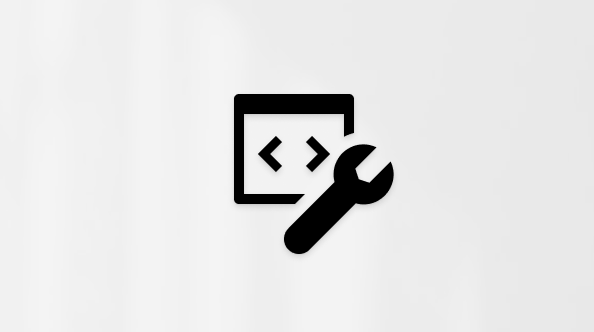设置应用程序和游戏限制
Applies To
Microsoft account Microsoft 帐户仪表板通过设置应用和游戏限制,帮助家庭成员平衡在线时间。 限制扩展到通过Microsoft Family Safety应用连接的任何 Windows、Xbox 和 Android 设备。
要设置应用和游戏限制,请按照以下步骤操作。
-
打开 Microsoft Family Safety 应用。
-
找到你的家庭成员,然后点击他们的姓名。 转到相应的平台:Windows/Xbox/Mobile。 点击设时间限制 > 应用和游戏。
-
启用应用和游戏限制。
-
点击要设置限制的应用或游戏。
-
设置家庭成员每天在应用或游戏上花费的时间,以及何时允许他们使用该应用或游戏。 每天使用相同的限制,或为一周中的每一天量身定制计划。
-
请访问 family.microsoft.com。 登录 Family Safety 帐户。
-
找到家庭成员的姓名并转到相应的平台:Windows/Xbox/Mobile。
-
选择应用和游戏选项卡。 打开应用和游戏限制切换。
-
单击要设置限制的应用或游戏。
-
设置家庭成员每天在应用或游戏上花费的时间,以及何时允许他们使用该应用或游戏。 每天使用相同的限制,或为一周中的每一天量身定制计划。
网站限制
时间限制在网站上不起作用。 若要限制家庭成员对应用或游戏的 Web 访问,请按照以下步骤操作:
-
使用 Web 浏览器访问 family.microsoft.com。 登录 Family Safety 帐户。
-
找到家庭成员的姓名并转到相应的平台:Windows/Xbox/Mobile,然后选择“pps 和游戏”。
-
选择要限制的应用或游戏。
-
向下滚动到阻止相关网站并选中要限制的网站旁边的框。
如果你的家庭成员将其安装在多台设备上,你可能会看到多次列出的应用或游戏。 在处理数据之前,这是暂时性的。 在此期间,可以为应用或游戏的每个列表设置限制。